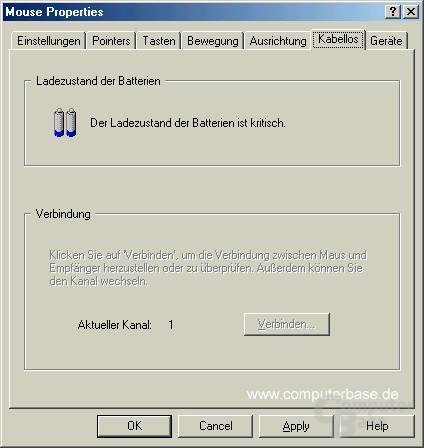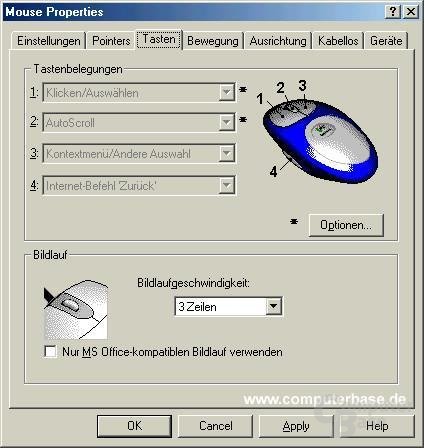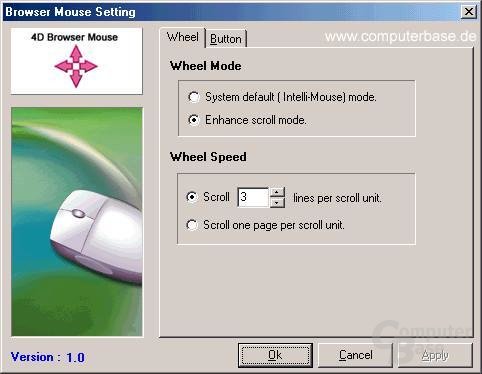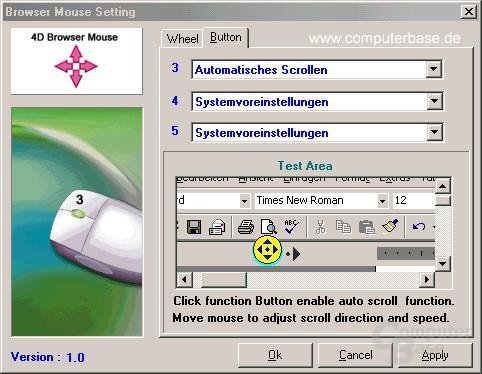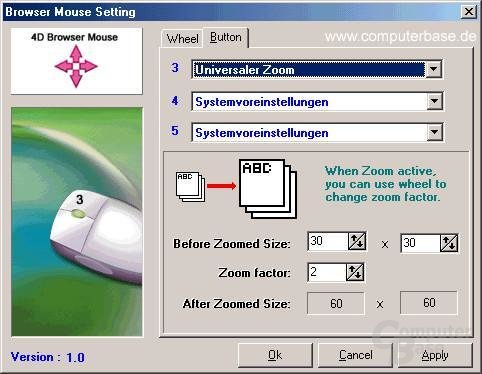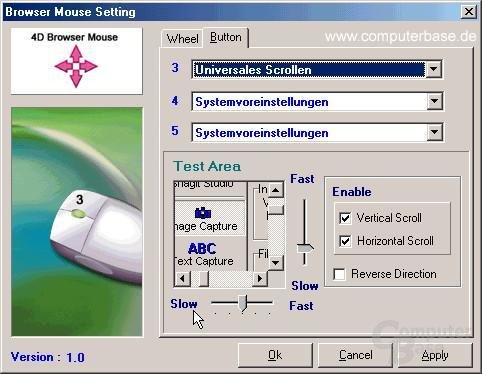Optische Funkmäuse im Test: Anubis und Logitech im Vergleich
2/3Installation
Logitech: Bei der Logitech Maus geht die Installation recht einfach über die Bühne: Nach dem Einstecken des Empfängers erscheint unter Windows sofort der Hinweis "Neue Hardware entdeckt" und man wird aufgefordert, die Treiber einzulegen. Etwas kniffliger wird es, wenn man die Maus nun mit der Empfängerstation synchronisieren will. Dazu muss man an Empfangsstation und Maus gleichzeitig die Connect-Taste drücken. Im Idealfall hat man dazu 3 Arme, denn die Connect-Taste unter der Maus lässt sich nur mit einem Kugelschreiber oder ähnlich spitzem Gerät betätigen, wobei man dabei noch die Maus halten muss und gleichzeitig auch noch die Taste auf dem Empfänger drücken muss. Alternativ kann man die Maus auch auf den Rücken legen und hoffen, sodass diese durch den Druck des Kugelschreibers o.ä. nicht wegrutscht. Aber nach der ersten Synchronisation ist dies im Regelfall nicht mehr nötig, nach jedem Windowsstart ist die Maus sofort einsatzbereit. Die Treiber sind für den Betrieb übrigens nicht unbedingt erforderlich, nur lässt sich dann die vierte Taste nicht speziell mit einer Funktion belegen.
Anubis: Bei der Anubis-Maus geht die Installation ebenfalls recht einfach vor sich. Man stecke zuerst die Empfangsstation in einen freien USB-Port (Netzteil nicht unbedingt erforderlich) ein und lege, wenn man dazu aufgefordert wird, die Treiber-Diskette ein. Hier kam ich nun zu etwas Ungebreiflichem: Die mitgelieferten Treiber funktionierten nicht. Trotz vollständiger Ausführung der Setup-Routine und anschließendem Neubooten erschien das Tray-Icon der Software nicht in der Startleiste. Auch unter "Programme" im Startmenü war kein Eintrag vorhanden, der die Software hätte starten können, lediglich ein Eintrag zur Deinstallation war vorhanden. Aber nach dem Runterladen und Installieren der aktuellen Treiber von der Anubis Homepage war auch dieses Problem gelöst. Trotzdem, ein Minuspunkt ist es allemal. Auch hier ist der Einsatz der Treiber nicht erforderlich, doch wieder gilt: Die Tasten lassen sich ohne Treiber nicht extra programmieren.
Software/Treiber
Logitech: Nach dem Einlegen der Treiber-CD erscheint ein Autostart-Menü, welches einem nach der Sprache für die Software fragt. Dementsprechend ist die Software dann in der jeweiligen Sprache verfügbar und installiert. Nach dem Neustart von Windows erscheint in der Startleiste ein Tray-Icon, welches direkten Zugriff auf die Mauseigenschaften ermöglicht. Dort können dann Tasten mit Funktionen programmiert werden, der Ladezustand der Batterien, der aktuelle Funkkanal und noch einige weitere Eigenschaften verändert werden. Mit der Software hat man auch die Möglichkeit, nicht nur Tasten, sondern auch spezielle Funktionen auf die Maustasten programmieren. Zum Beispiel das WebWheel. Wenn man es mit einer Maustaste öffnet, hat man die Auswahl zwischen verschiedenen Funktionen, z.B. dem Zurück-Befehl unter Browsern, Stop-Befehl, Reload-Befehl, das Favoriten-Menü öffnen, oder eine Auswahl, womit man Links von Logitech aufrufen kann. HyperJump ist eine ähnliche Funktion, mit der man das zuletzt geöffnete Fenster in den Vordergrund bringen kann, das aktuelle schließen oder minimieren kann, oder einfach nur das Startmenü aufrufen kann. Besonders interessant ist der Warnhinweis der Software, wenn der Batteriestand kritisches Niveau erreicht. Wenn man trotzdem die Batterien in der Maus belässt und diese immer leerer werden, muss man mit gelegentlichen Aussetzern rechnen, welche sich während des Betriebes als äußerst störend erweisen.
Wenn man die Software nicht verwendet, was Spieler vielleicht tun werden, weiß man spätestens bei gelegentlichen Aussetzern, dass man die Batterien wechseln sollte. Aber zu dem Problem der Spieler komme ich unter "Praxiseinsatz" noch zurück. Ein Nachteil hat die Software allerdings noch: Wenn man die Maus vom USB-Port aussteckt, dann lassen sich die Maus-Einstellungen in der Software nicht mehr für eine andere USB-Maus einstellen, zumindest nicht bei meiner Anubis Typhoon Optical RF Mouse.
Anubis: Wie bereits erwähnt, waren die auf der Treiberdiskette enthaltenen Windows Treiber nicht funktionsfähig, aus welchem Grund auch immer. Ein Download der aktuellen Treiber aus dem Internet sorgt hier für Abhilfe. Allerdings sehr zum Leid derer, die nicht über einen Internetanschluss verfügen, diejenigen müssen sich den Treiber von Bekannten, Freunden usw. besorgen lassen. Nun jedoch zurück zu den Funktionen der - funktionierenden - Software. Der Funktionsumfang ist gut und reicht für den Betrieb vollkommen aus. Anubis hat jedoch zusätzlich einige Interessante Funktonen integriert. Man kann wie bei fast jeder aktuellen Maus auf jede Taste verschiedenen Tasten legen, z.B. F2, Shift, Esc usw.. Hier kurz einige der interessantesten Funktionen.
Universelles Scrollen: Man muss nur einmal die Funktionstaste drücken und kann nun durch Ziehen der Maus in alle Richtungen scrollen, also nicht wie beim Automatischem Scrollen, wo man die Maus nur in eine Richtung halten muss und automatisch gescrollt wird. Aber die mit abstand originellste Funktion ist die Universal-Zoom-Funktion. Auf Knopfdruck kann man so den Bereich, auf den der Mauszeiger zeigt, vergrößern. Wenn der Zoom-Modus aktiviert ist, kann man mit dem Mausrad den Zoomfaktor vergrößern oder verkleinern. Das Mausrad lässt sich ebenfalls einstellen. Man kann zwischen dem Standard-Scrollmodus oder erweitertem Modus wählen. Bei letzterem lässt sich dann einstellen, ob bei einem Drehen des Mausrads um 1 bis 10 Zeilen gescrollt wird oder direkt eine ganze Seite.